Microsoft 認証アプリをダウンロードしてインストールする
重要:
-
このコンテンツは、ユーザーを対象としています。 管理者の場合は、Azure Active Directory (Azure AD) 認証環境を設定および管理する方法の詳細については、Azure Active Directoryの管理ドキュメントを参照してください。
-
アカウントへのサインインで問題が発生した場合は、「Microsoft アカウントにサインインできない場合」を参照してください。 また、Microsoft アカウントにサインインしようとすると、"その Microsoft アカウントは存在しません" というメッセージを受け取ったときに実行する操作の詳細を確認できます。
Microsoft Authenticator アプリは、2 段階認証を使用しているときにアカウントにサインインするのに役立ちます。 2 段階認証は、パスワードを忘れたり、盗まれたり、侵害されたりする可能性があるため、アカウントをより安全に使用するのに役立ちます。 2 段階認証では、携帯電話のような 2 番目の手順を使用して、他のユーザーがアカウントに侵入するのを困難にします。 Authenticator アプリは、次の複数の方法で使用できます。
2 段階認証: 標準の検証方法。ここで、要因の 1 つはパスワードです。 ユーザー名とパスワードを使用してサインインした後、通知を承認するか、指定された確認コードを入力できます。
-
サインイン電話。 ユーザー名とモバイル デバイスをフィンガープリント、顔、PIN で使用して、パスワードを必要とせずにサインインできる 2 要素認証のバージョン。
-
コード生成。 認証アプリをサポートする他のアカウントのコード ジェネレーターとして。
-
Authenticatorは、2 要素認証を使用し、時間ベースのワンタイム パスワード (TOTP) 標準をサポートするアカウントと連携します。
組織では、Authenticator アプリを使用してサインインし、組織のデータとドキュメントにアクセスすることが必要になる場合があります。 ユーザー名がアプリに表示された場合でも、登録が完了するまで、アカウントは検証方法として設定されません。 詳細については、「職場または学校アカウントを追加する」を参照してください。
アプリをダウンロードしてインストールする
-
オペレーティング システムに基づいて、Authenticator アプリの最新バージョンをインストールします。
-
Google Android。 Android デバイスでGoogle Playに移動し、Authenticator アプリをダウンロードしてインストールします。
-
Apple iOS。 Apple iOS デバイスで、App Storeに移動して、Authenticator アプリをダウンロードしてインストールします。
重要: 現在モバイル デバイスにいない場合でも、Authenticator アプリ ページからダウンロード リンクを自分に送信した場合でも、Authenticator アプリを入手できます。
Authenticatorで 2 段階認証を設定する
アカウントをセキュリティで保護するために、Authenticator アプリでは、サインインするための追加の確認を提供するコードを提供できます。 テキストまたは呼び出しを待機する必要はありません。 次の手順では、お客様のみが情報にアクセスできることを確認します。
Authenticator アプリをインストールする
Android デバイスにAuthenticator アプリをインストールするには、下の QR コードをスキャンするか、モバイル デバイスからダウンロード ページを開きます。
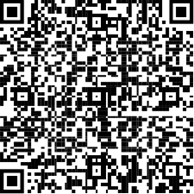
2. For iOSにAuthenticator アプリをインストールするには、下の QR コードをスキャンするか、モバイル デバイスからダウンロード ページを開きます。
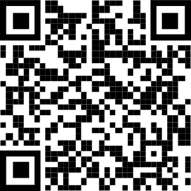
Authenticator アプリを設定する
Authenticator アプリをインストールしたら、次の手順に従ってアカウントを追加します。
-
Authenticator アプリを開きます。
-
右上隅にある (+) を選択します。
-
カメラを QR コードでポイントするか、アカウント設定に記載されている手順に従います。
Authenticator アプリにアカウントが表示されたら、ワンタイム コードを使用してサインインできます。 Authenticator アプリの詳細とサポートについては、[Microsoft Authenticatorのダウンロード] ページを開きます。
次のステップ
テキスト メッセージング (携帯ショートメール) を使用するようにセキュリティ情報を設定します。 モバイル デバイス番号を入力し、2 段階認証またはパスワード リセットに使用するコードをテキストで取得します。
電話を使用するようにセキュリティ情報を設定します。 モバイル デバイス番号を入力し、2 段階認証またはパスワード リセットの電話を受けます。










